适用于PC的WhatsApp无法在Windows 11 / 10中工作[已解决]
来源:云东方
时间:2023-04-15 07:22:40 251浏览 收藏
知识点掌握了,还需要不断练习才能熟练运用。下面golang学习网给大家带来一个文章开发实战,手把手教大家学习《适用于PC的WhatsApp无法在Windows 11 / 10中工作[已解决]》,在实现功能的过程中也带大家重新温习相关知识点,温故而知新,回头看看说不定又有不一样的感悟!
适用于PC的应用程序在您的Windows 11计算机上不起作用吗?加载聊天消息时是否看起来没有响应和结结巴巴?不用担心。您可以应用几种可能的解决方案来快速解决此问题。如果这些解决方案没有获得任何成果,您可以诉诸非常合适的替代方法来更快地回复您的消息。
修复1 –检查互联网连接
快速检查您的计算机是否具有良好、稳定的互联网连接。Whatsapp在加载时加载服务器数据。因此,它需要稳定的互联网连接。
如果互联网连接稳定并且您仍然遇到问题,请按照该行中的下一个解决方案进行操作。
修复2 –检查手机是否在线
虽然Whatsapp的最新更新确保了没有原始Whatsapp(智能手机或平板电脑)的原始独立体验,但您应该保持手机在线。如果手机处于离线状态,Whatsapp必须直接从服务器下载聊天和消息。但是,当原始设备联机时,该过程会变得更快。
1. Close Whatsapp for the PC app.
2.然后,将您的手机连接到互联网。
3.接下来,再次启动适用于PC的Whatsapp。
这一次,它将快速加载所有聊天和消息。
修复3 –使用任务管理器重新启动Whatsapp
如果前两种方法不能解决问题,请重新启动适用于PC的Whatsapp应用程序。
1.首先,右键单击 Windows 图标以打开上下文菜单。
2.在那里,点击“任务管理器”以访问它。
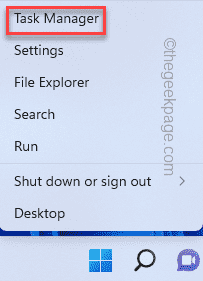
3.在任务管理器屏幕中,右键单击“Whatsapp”,然后单击“结束任务”将其杀死。
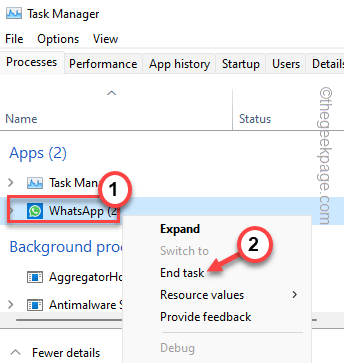
Whatsapp进程结束后,关闭任务管理器。
现在,在您的计算机上重新启动Whatsapp并进行测试。
修复4 –允许WhatsApp在后面运行
Whatsapp在计算机的后台运行,当您在前台工作时,可以同步所有聊天和消息。
1. 打开“设置”页面。
2.然后,转到“应用程序”区域。
3.现在,在右侧窗格中,单击“应用程序和功能”以查看应用程序的完整列表。
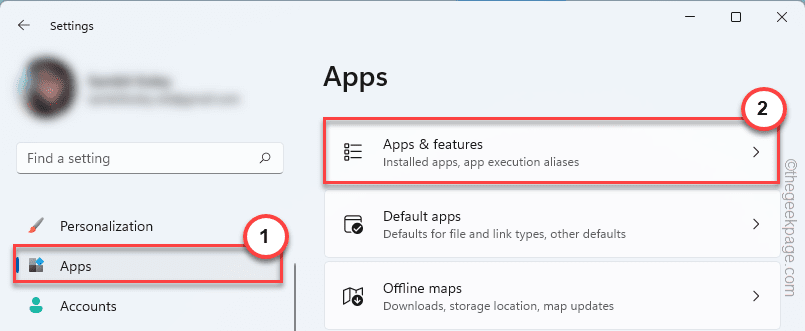
4.现在,向下滚动浏览完整的应用程序列表。
5.在这里,在列表中找到“Whatsapp”。然后,单击三点菜单并点击“高级选项”。
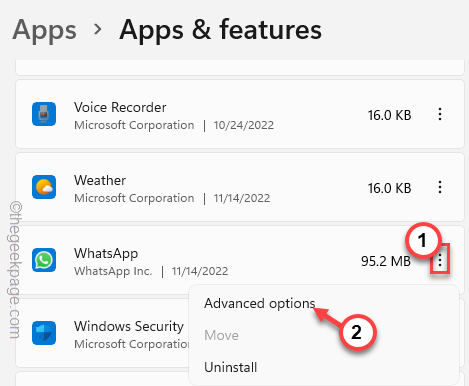
6.进入下一页,找到 让此应用程序在后台运行 选项。
7. 使用下拉选项将其设置为“始终”。
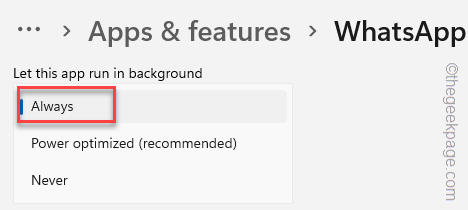
现在,关闭“设置”应用。然后,重新启动Whatsapp并检查。如果此解决方案不起作用,请转到下一个解决方案。
修复5 –授予Whatsapp必要的权限
如果没有适当的应用程序权限,Whatsapp将无法工作。
1.您必须按Windows键+ S键或直接在搜索框中键入“whatsapp”。
2.然后,右键单击“Whatsapp”,然后点击“应用程序设置”以直接打开应用程序设置。
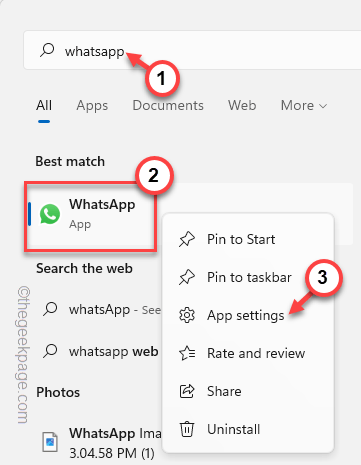
3.这将引导您进入高级应用程序设置。
4.在这里,只需向下滚动一点,直到找到“应用程序权限”页面。
5.在这里,将所有这些设置切换为“开”。
Camera Microphone Contacts
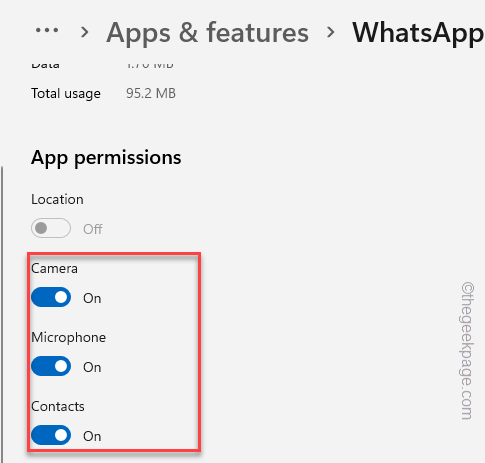
现在,如果您的系统上已经运行了WhatsApp实例,请终止它并重新启动该应用程序的新版本。
如果此点失败,请继续下一点。
修复6 –注销并登录
您可以尝试的另一种常见解决方案是注销应用程序并重新登录。
1. 在您的桌面上启动Whatsapp。
2.然后,单击左侧窗格中的齿轮图标以直接打开“设置”。
3.在“设置”页面中,单击“常规”将其打开。
4.然后,单击“注销”以立即注销应用程序。
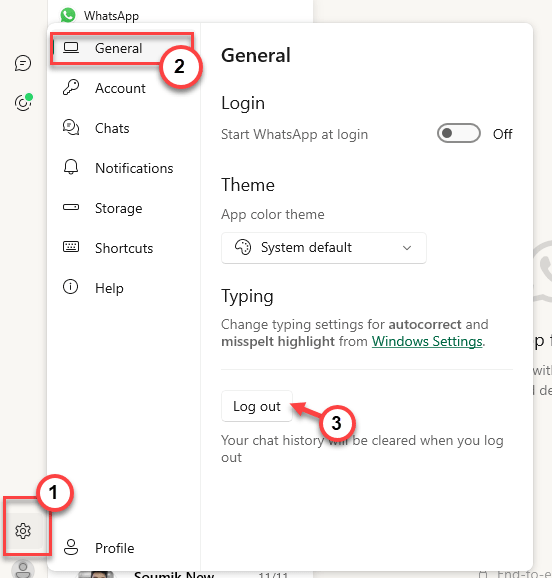
5. 您将被要求确认。点击“登出”以再次从Whatsapp登出。
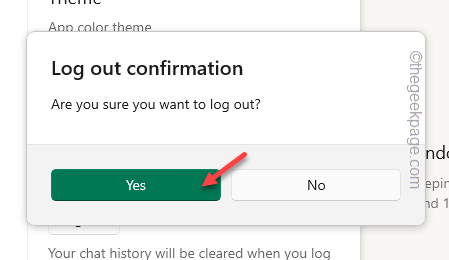
您将看到带有QR码的Whatsapp的基本页面已打开,
现在,当您注销时,您只能使用移动设备重新登录。
因此,请在手机上的Whatsapp上按照以下步骤操作–
1. 打开微信。
2.然后,点击角落的三点菜单,然后点击“链接的设备”。
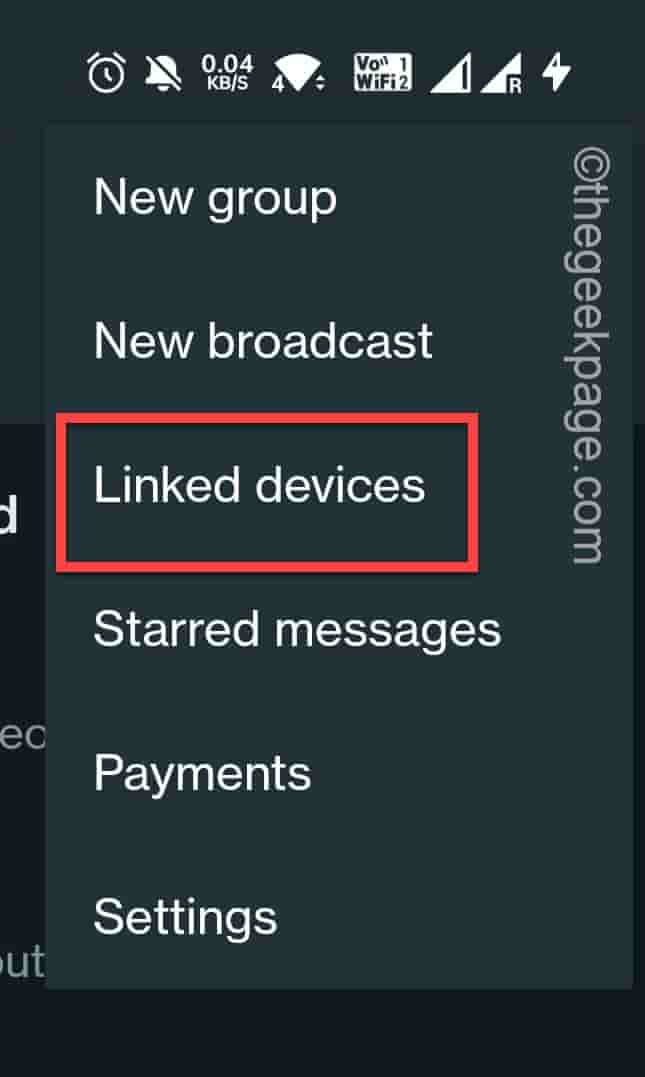
3.现在,单击“链接设备”以链接新设备。
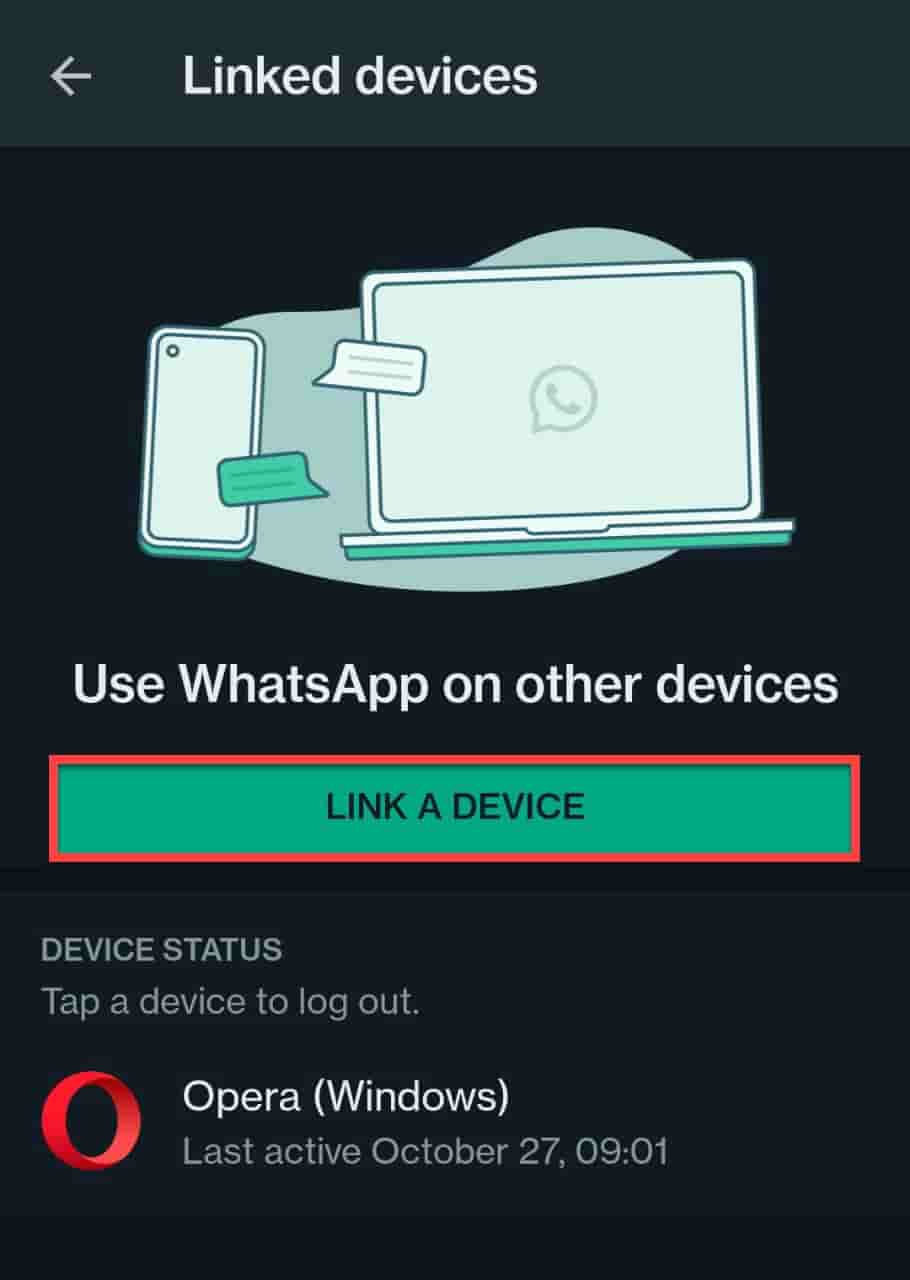
然后,使用智能手机摄像头扫描PC上Whatsapp应用程序上的QR码。
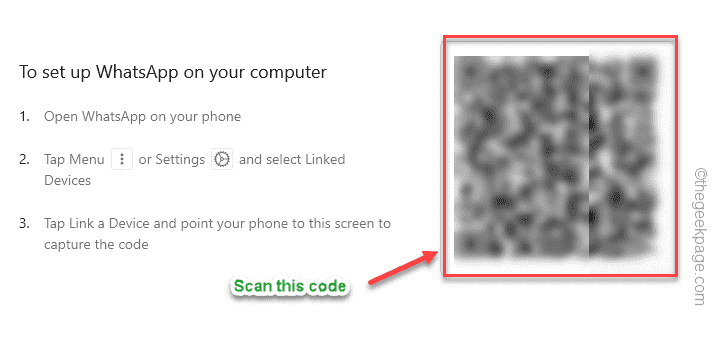
Whatsapp将立即识别您的帐户,在几秒钟内,您将再次在Whatsapp应用程序中拥有所有重要的聊天,媒体文件和联系人。
希望这可以解决您的问题。
修复7 –修复/重置Whatsapp
如果没有任何修复对您有所帮助,则可能是您正在处理应用程序损坏。修复并测试它。
注意 - 重置应用程序将清除Whatsapp中的所有文件和图像。通常,这并不重要,因为本地数据库是您的手机。因此,您的所有聊天数据都安全存储,您可以轻松取回这些数据。
1.首先,右键单击Windows图标,然后点击“应用程序和功能”设置。
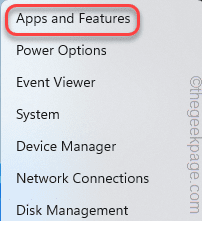
2.然后,在所有其他应用程序中找到“ Whatsapp”。
3.接下来,单击旁边的三点菜单,然后点击“高级选项”。

4.现在,在主应用程序设置中,向下滚动,直到看到“修复”选项。只需点击它即可修复该应用程序。
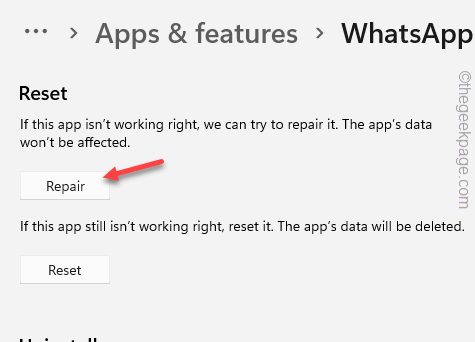
现在,只需最小化“设置”页面并启动Whatsapp。检查修复应用程序是否已解决问题。
5. 如果问题再次出现,请再次返回“设置”。
6.接下来,点击“重置”选项。当您看到确认提示时,再次点击“重置”。
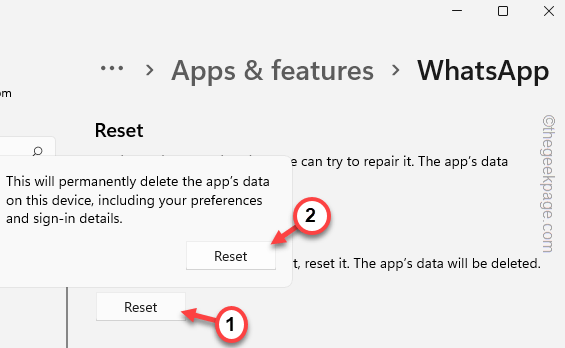
重置应用程序后,您必须再次登录Whatsapp并进行检查。
修复8 –卸载Whatsapp并重新安装
最后,剩下的就是卸载Whatsapp并从商店重新安装。
1.您可以轻松卸载该应用程序。只需在搜索框中输入“whatsapp”。
2.接下来,右键单击“Whatsapp”,然后点击“卸载”以卸载该应用程序。
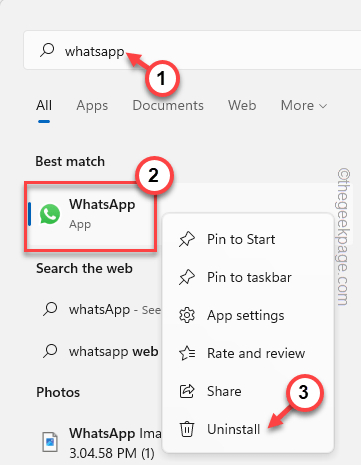
如果您在屏幕上看到确认提示,请断言并完全卸载该应用程序。
3. 卸载应用程序后,打开微软商店。
4. 在应用商店应用中,在搜索框中键入“whatsapp”。
5.之后,单击下拉列表中的“Whatsapp”。
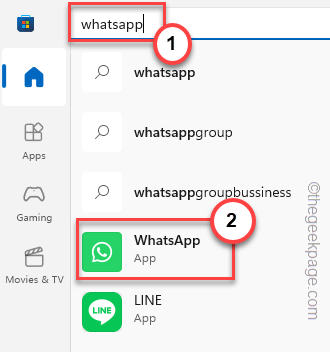
6.最后,单击“安装”以安装该应用程序。
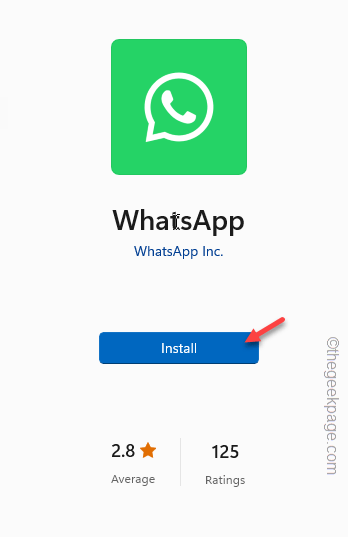
等到应用程序安装完毕。然后,打开Whatsapp。
7.应用程序加载后,单击“开始使用”。
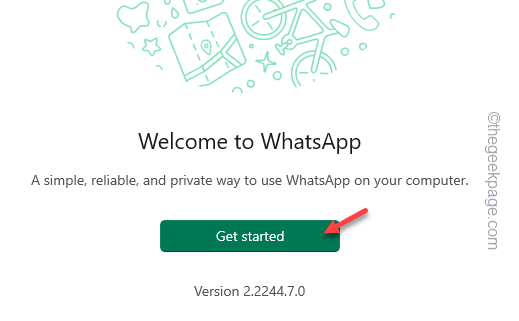
现在只需扫描以下屏幕上显示的二维码即可登录。这应该可以帮助您解决问题。
修复9 –在网络上使用Whatsapp
最简单的替代解决方案是在网络浏览器上使用Whatsapp。
1. 打开浏览器并转到Whatsapp网站。
2.现在,您将在里面看到一个QR码。
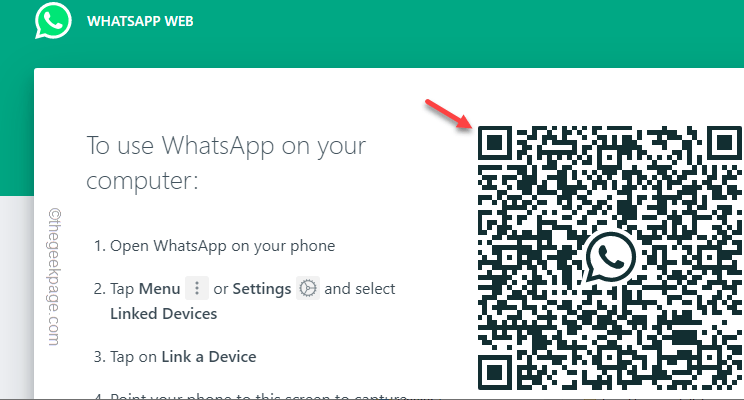
3.现在,在您的手机上打开Whatsapp。
4.然后,点击角落的三点菜单,然后点击“链接的设备”。
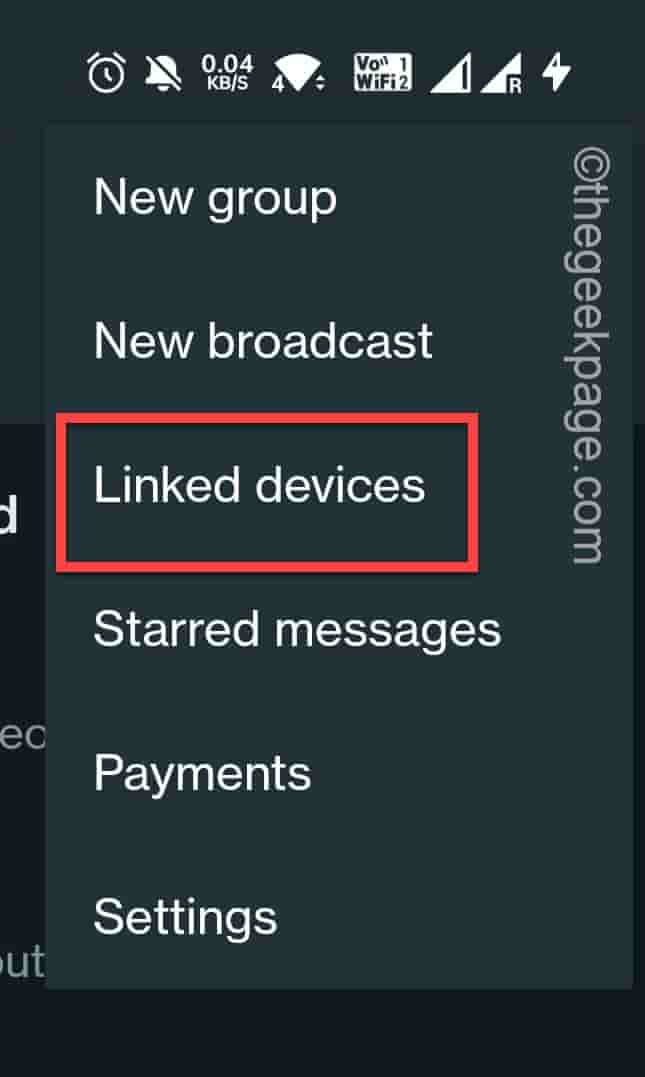
5.现在,单击“链接设备”。
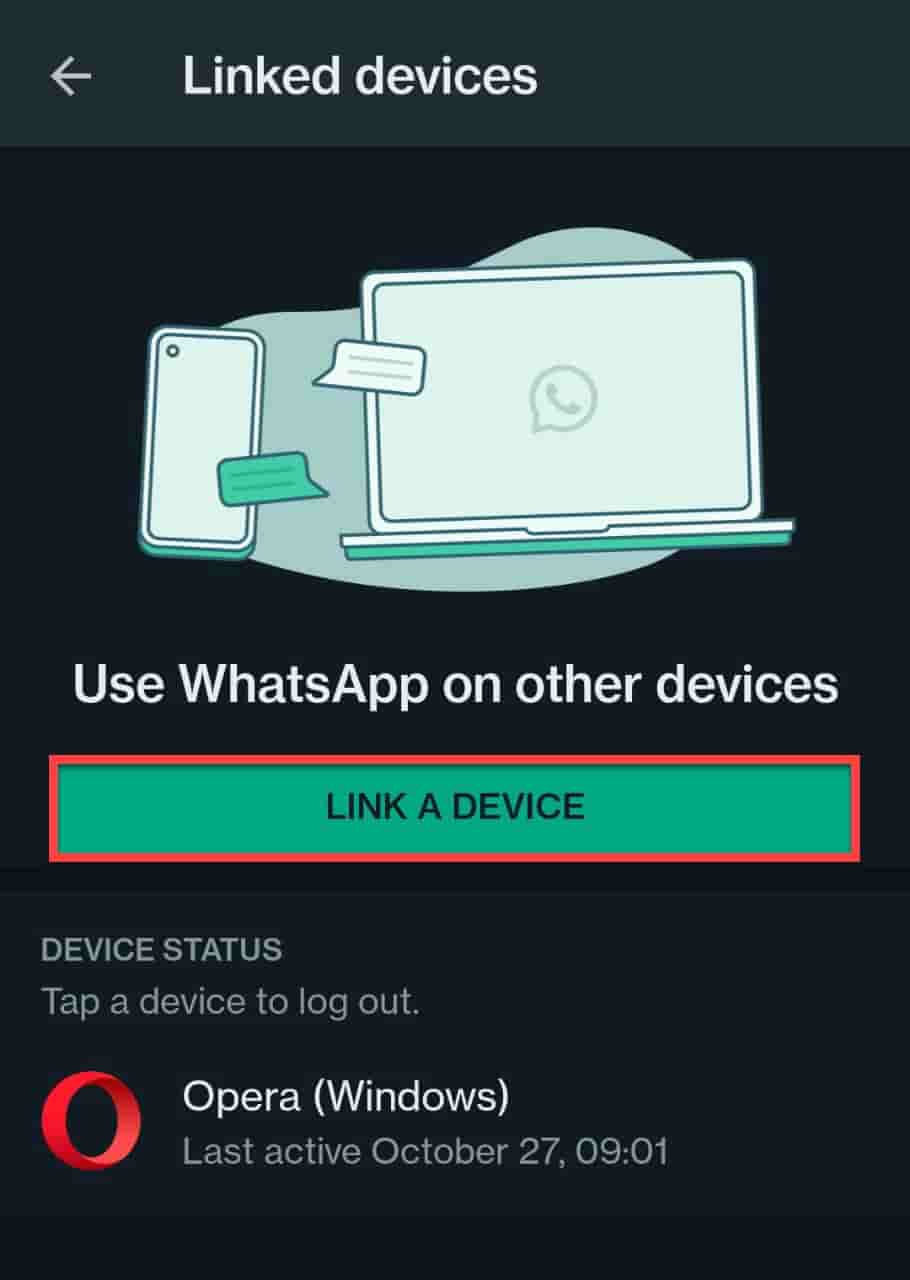
只需扫描网页上的二维码即可!在網頁瀏覽器上使用Whatsapp。
附加点 –
如果您使用的是Opera,则可以直接在侧边栏上找到Whatsapp。它实际上是Whatsapp的网络版本,但它运行良好,您甚至不必打开新选项卡。它用作叠加层。
今天带大家了解了的相关知识,希望对你有所帮助;关于文章的技术知识我们会一点点深入介绍,欢迎大家关注golang学习网公众号,一起学习编程~
-
501 收藏
-
501 收藏
-
501 收藏
-
501 收藏
-
501 收藏
-
111 收藏
-
447 收藏
-
362 收藏
-
287 收藏
-
259 收藏
-
258 收藏
-
183 收藏
-
219 收藏
-
155 收藏
-
473 收藏
-
369 收藏
-
319 收藏
-

- 前端进阶之JavaScript设计模式
- 设计模式是开发人员在软件开发过程中面临一般问题时的解决方案,代表了最佳的实践。本课程的主打内容包括JS常见设计模式以及具体应用场景,打造一站式知识长龙服务,适合有JS基础的同学学习。
- 立即学习 543次学习
-

- GO语言核心编程课程
- 本课程采用真实案例,全面具体可落地,从理论到实践,一步一步将GO核心编程技术、编程思想、底层实现融会贯通,使学习者贴近时代脉搏,做IT互联网时代的弄潮儿。
- 立即学习 516次学习
-

- 简单聊聊mysql8与网络通信
- 如有问题加微信:Le-studyg;在课程中,我们将首先介绍MySQL8的新特性,包括性能优化、安全增强、新数据类型等,帮助学生快速熟悉MySQL8的最新功能。接着,我们将深入解析MySQL的网络通信机制,包括协议、连接管理、数据传输等,让
- 立即学习 500次学习
-

- JavaScript正则表达式基础与实战
- 在任何一门编程语言中,正则表达式,都是一项重要的知识,它提供了高效的字符串匹配与捕获机制,可以极大的简化程序设计。
- 立即学习 487次学习
-

- 从零制作响应式网站—Grid布局
- 本系列教程将展示从零制作一个假想的网络科技公司官网,分为导航,轮播,关于我们,成功案例,服务流程,团队介绍,数据部分,公司动态,底部信息等内容区块。网站整体采用CSSGrid布局,支持响应式,有流畅过渡和展现动画。
- 立即学习 485次学习
